Programmi per aprire foto
Sei alle prime armi con il mondo dei computer e stai cercando dei programmi per aprire foto in grado di “digerire” un po’ tutti i principali formati di file grafici? Se la risposta è “sì”, sono ben felice di comunicarti che sei capitato sulla guida giusta, al momento giusto. Con questo mio articolo di oggi intendo infatti indicarti quelli che, a mio modesto avviso, rappresentano alcuni tra i migliori software attualmente disponibili per visualizzare e, spesso, anche apportare delle modifiche “al volo” alle immagini digitali.
Di programmi per aprire foto ce ne sono davvero tanti, non solo per Windows ma anche per Mac e Linux e, come vedremo a breve, si tratta quasi sempre di soluzioni gratuite compatibili con una grande gamma di formati di file, anche quelli RAW delle fotocamere digitali e quelli un po’ più particolari usati da alcuni smartphone top di gamma.
Allora? Ti va di “fare la conoscenza” di questi software? Sì? Molto bene. Direi dunque di non perdere ulteriore tempo prezioso, mettere al bando le ciance e cominciare sùbito a a darci da fare. Trovi spiegato tutto qui sotto. Buona lettura e buon divertimento!
Indice
Programmi per aprire foto sul PC
Vuoi che ti consigli dei programmi per aprire foto gratis? È proprio quello che farò nei prossimi capitoli di questo tutorial. Le soluzioni che ti fornirò sono tutte semplicissime da utilizzare (e alcune di esse sono anche già preinstallate sui sistemi operativi Windows e macOS). Ecco tutti i dettagli.
Foto di Windows
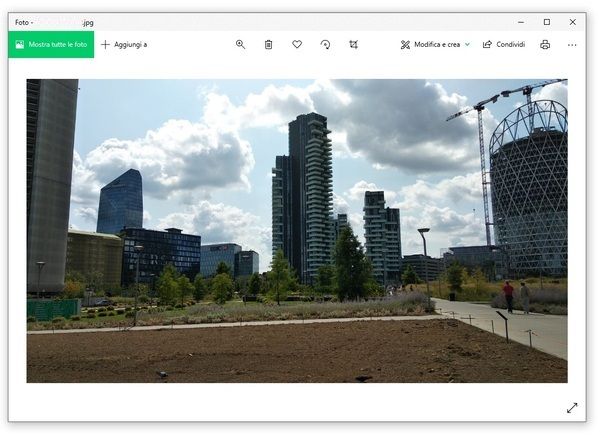
Tra i migliori programmi per aprire foto su Windows 10 e Windows 11 va certamente menzionato lo strumento “di serie” (dunque gratuito e già installato nel sistema operativo) Foto, che comunque se rimosso può essere recuperato dall’apposita sezione del Microsoft Store. Oltre che visualizzare le immagini in svariati formati, Foto permette anche di apportare semplici modifiche alle stesse (es. ruotarle, ritagliarle, aggiungere filtri ed effetti e così via).
Per aprire una singola immagine (sia su Windows 10, che su Windows 11) con Foto ti basta fare clic destro sull’icona di quest’ultima e andare su Apri con > Foto. Eventualmente, se Foto è l’applicazione predefinita per la visualizzazione delle immagini sul tuo computer, puoi anche aprire le varie immagini con un doppio clic sulle loro icone. Comparirà, dunque, l’interfaccia del programma al centro della quale sarà mostrata l’immagine che hai aperto e in alto i vari strumenti con le relative icone (Zoom, Cestino, Aggiungi a Preferiti, Ruota e Ritaglia).
Volendo, puoi anche avviare Foto dal menu Start di Windows (quello che si apre premendo sull’icona della bandierina). Ti saranno così mostrate le foto più recenti (nella scheda Raccolta) e potrai visualizzare anche le immagini suddivise automaticamente in base alla data di creazione (nella scheda Album).
Infine, premendo sulla voce Contatti potrai visualizzare immagini ritraenti alcuni dei tuoi contatti riconosciuti in modo automatico da Windows e, selezionando la voce Cartelle, potrai esplorare liberamente le cartelle del tuo computer che contengono immagini.
XnView MP
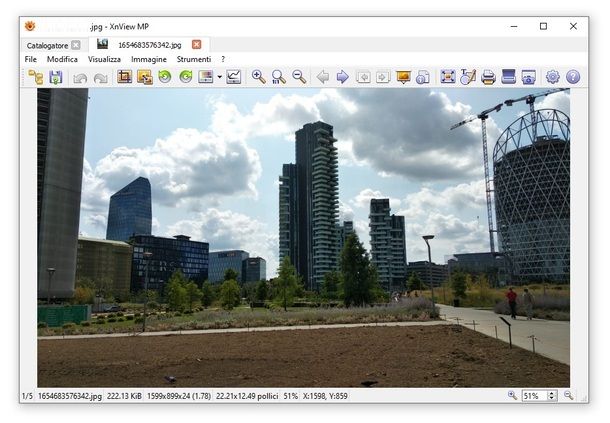
Sei in cerca di altri programmi visualizzare foto e vorresti provare una soluzione di terze parti? Allora ti invito a fare un tentativo con XnView MP. Si tratta di un software per la visualizzazione e la gestione delle foto digitali estremamente avanzato, gratis per uso personale. Supporta circa 500 formati di file in lettura (compresi i file RAW delle fotocamere digitali) e più di 70 formati di file in output.
Permette di eseguire modifiche d’ogni sorta alle immagini e anche di editare i dati EXIF. Supporta anche le funzioni per rinominare le foto in modalità batch e convertirle in oltre 50 tipologie di file grafici differenti. Insomma, è una vera e propria “manna dal cielo” anche per quel che concerne la gestione dei file. XnView MP è compatibile con tutte le principali versioni di Windows (se cerchi un programma per aprire foto Windows 7, è sicuramente uno dei migliori) ma anche con macOS e Linux.
Per scaricarlo sul tuo PC, collegati al suo sito ufficiale e clicca sul pulsante relativo alla versione di Windows che utilizzi (es. Setup Win 64bit per Windows a 64 bit). Eventualmente, puoi anche scaricare soltanto la cartella compressa del programma (es. Zip Win 64bit; in questo caso non sarà necessario installarlo, potrai poi avviare il software aprendo il file xniewmp.exe dopo aver estratto la cartella XnViewMP).
Per procedere all’installazione del programma, avvia il file eseguibile scaricato e premi sui pulsanti Sì e OK; dopodiché, premi sulla voce Accetto i termini del contratto di licenza e fai clic sul pulsante Avanti > quattro volte di fila. Per concludere, premi sui pulsanti Installa e Fine. A questo punto, avvia il programma appena installato (premendo sull’icona dell’occhio arancione) e procedi alla ricerca delle immagini esplorando l’elenco di cartelle memorizzate sul tuo computer (lo trovi nella parte sinistra della finestra di XnView MP).
Per aprire un’immagine, ti basta fare clic sulla relativa anteprima e, nella schermata successiva, potrai visualizzarla e visualizzare anche gli strumenti disposti nella parte alta della finestra.
Ad esempio, puoi zoomare la foto premendo sulle icone delle lenti di ingrandimento, passare alla foto successiva premendo sull’icona della freccia destra, stampare l’immagine premendo sull’icona della stampante, aggiungere testo e disegni premendo sull’icona della “T” e la matita e, annullare, di volta in volta, le modifiche apportate premendo sull’icona della freccia circolare verde rivolta verso sinistra.
Chiaramente puoi anche aprire le immagini con XnView MP direttamente tramite doppio clic (impostandolo come programma predefinito per aprire le immagini) o tramite clic destro, scegliendo poi Apri con > XnView MP dal menu contestuale.
IrfanView
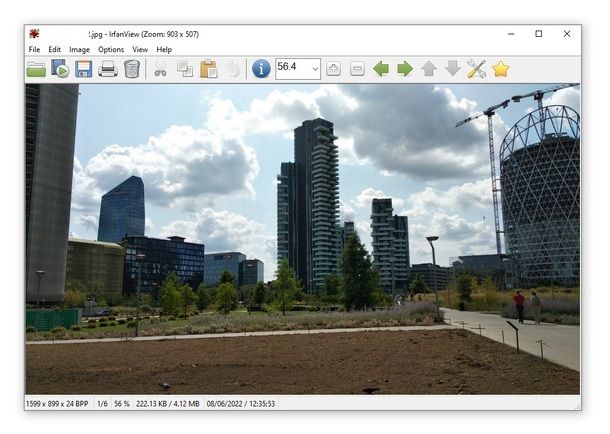
Un altro ottimo software per aprire foto che ti suggerisco di provare è IrfanView. Non ne hai mai sentito parlare? Si tratta di un programma gratuito, affidabile e veloce disponibile per Windows. La sua interfaccia utente è piuttosto essenziale ma “sotto il cofano” include una serie di funzioni sempre utili.
Supporta tutti i principali formati di file grafici (e non solo, visto che è in grado di aprire anche file di testo, video e file audio) e offre vari strumenti per la modifica di base delle immagini, come ad esempio la regolazione di luminosità/colori/contrasto, la possibilità di ridimensionare o convertire le foto e altro ancora.
Per scaricare IrfanView apri il sito del programma e fai clic sul pulsante Download situato sotto la dicitura relativa alla versione di Windows che utilizzi (es. 64-Bit se utilizzi Windows a 64 bit). Una volta ultimato questo passaggio, apri il file eseguibile appena ottenuto e rispondi Sì alla richiesta controllo utente di Windows. Successivamente, premi sul pulsante Avanti > quattro volte di fila e, per concludere l’installazione, fai clic sul pulsante Done.
Avvia quindi IrfanView e apri la foto che ti interessa premendo sull’icona della cartella verde situata in alto a sinistra (oppure vai su File > Open). Dopo aver aperto l’immagini selezionata, puoi stamparla (selezionando l’icona della stampante), zoomarla (premendo sul pulsante +), passare alla foto successiva o precedente (cliccando sui pulsanti delle frecce) e visualizzarne le informazioni (facendo clic sul pulsante “i).
Anche in questo caso puoi aprire le immagini con il nuovo software installato tramite doppio clic impostandolo come programma predefinito per aprire le immagini o tramite clic destro, scegliendo poi Apri con > IrfanView dal menu contestuale.
Programmi visualizzare foto per Mac

Avresti bisogno di programmi per visualizzare foto su Mac? In questo caso puoi utilizzare Anteprima e/o Foto. Si tratta di due software di semplicissimo utilizzo sviluppati da Apple e preinstallati sul sistema operativo macOS.
Anteprima è il visualizzatore predefinito di immagini e documenti PDF su macOS: per aprire una foto con esso, non devi fare altro che eseguire un doppio clic sull’icona della stessa (nel caso in cui Anteprima non sia il programma predefinito per l’apertura delle immagini dai un’occhiata al mio tutorial su come rendere un’applicazione predefinita o agisci dal classico menu clic destro > Apri con).
Ti sarà quindi mostrata l’immagine aperta al centro dell’interfaccia di Anteprima e nella barra in alto troverai alcuni semplici strumenti quali Riduci documento in scala (l’icona della lente con il -), Condividi il documento (l’icona del quadrato con la freccia rivolta verso l’alto), Ruota a sinistra (l’icona del quadrato con la freccia rivolta verso sinistra) e così via.
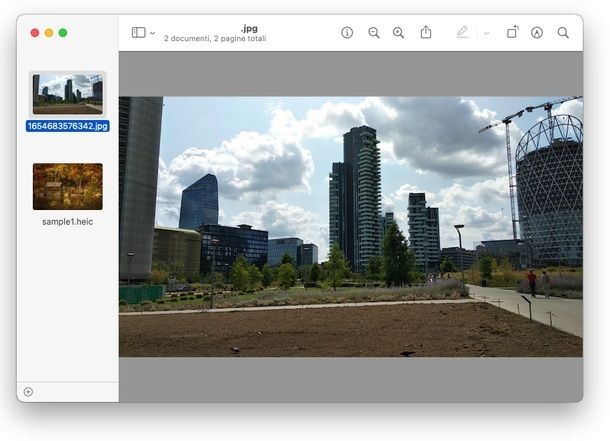
Preferisci avere un archivio di foto e video, magari da sincronizzare su tutti i tuoi device tramite il servizio Libreria foto di iCloud? In questo caso puoi avvalerti dell’applicazione Foto di Apple, la quale permette di organizzare la propria libreria e ne suddivide automaticamente i contenuti in sezioni quali Ricordi, Persone, Luoghi, Recenti e Importazioni (accessibili premendo sulle relative voci poste a sinistra).
Per visualizzare una foto, ti basta trascinarla nella finestra del programma e poi fare doppio clic sulla sua miniatura: potrai così accedere (nella schermata successiva) anche ai vari strumenti di modifica inclusi nel programma.
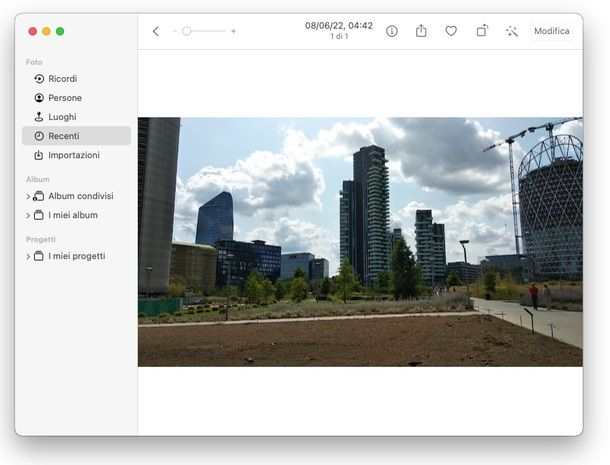
Ti segnalo, infine, che XnView MP (del quale ti ho parlato prima) è disponibile anche per macOS. Puoi scaricarlo dal sito ufficiale (premendo sul pulsante OSX DMG 64bit). Per il resto le istruzioni per usarlo sono sempre le stesse.
Programma per aprire foto HEIC
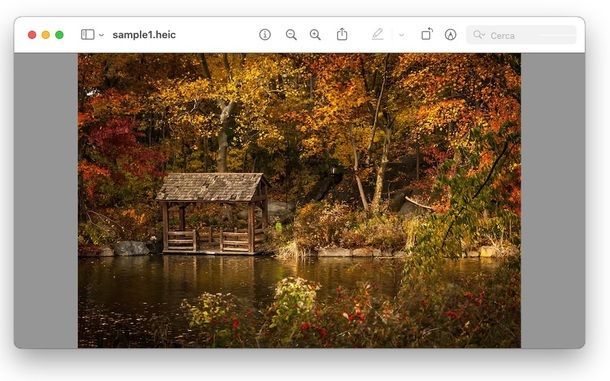
Hai scaricato dal tuo iPhone delle immagini in formato HEIC (la versione del formato multimediale HEIF adottata da Apple) e non sai come aprirle? Avresti dunque bisogno di un programmi per aprire foto iPhone? Non temere.
Se utilizzi Windows 10 o Windows 11, accertati che quest’ultimo sia aggiornato all’ultima versione disponibile. Fatto ciò, per procedere, ti basta installare il plugin per il formato HEIC che trovi in questa pagina del Microsoft Store (premendo sul pulsante Ottieni). A questo punto, per aprire i file HEIC, non devi fare altro che utilizzare il programma preinstallato Foto o gli altri programmi che ti ho consigliato precedentemente.
macOS (a partire dalla versione 10.13 High Sierra) è compatibile nativamente con il formato suddetto; quindi, anche in questo caso, puoi tranquillamente aprire le immagini HEIC con i programmi che ti ho già indicato sopra.
Se hai bisogno di ulteriore aiuto con questo tipo di file, ti rimando direttamente al mio tutorial su come aprire i file HEIC.

Autore
Salvatore Aranzulla
Salvatore Aranzulla è il blogger e divulgatore informatico più letto in Italia. Noto per aver scoperto delle vulnerabilità nei siti di Google e Microsoft. Collabora con riviste di informatica e cura la rubrica tecnologica del quotidiano Il Messaggero. È il fondatore di Aranzulla.it, uno dei trenta siti più visitati d'Italia, nel quale risponde con semplicità a migliaia di dubbi di tipo informatico. Ha pubblicato per Mondadori e Mondadori Informatica.






